??想在PS中画箭头吗?其实在PS中画箭头的方法有好几种,感兴趣的就赶紧去下文看看PS中画箭头的具体方法介绍。

??方法一:
??1、首先,小编说一种最简单的方法——自定义形状工具,我们打开PS,新建一个空白文档。
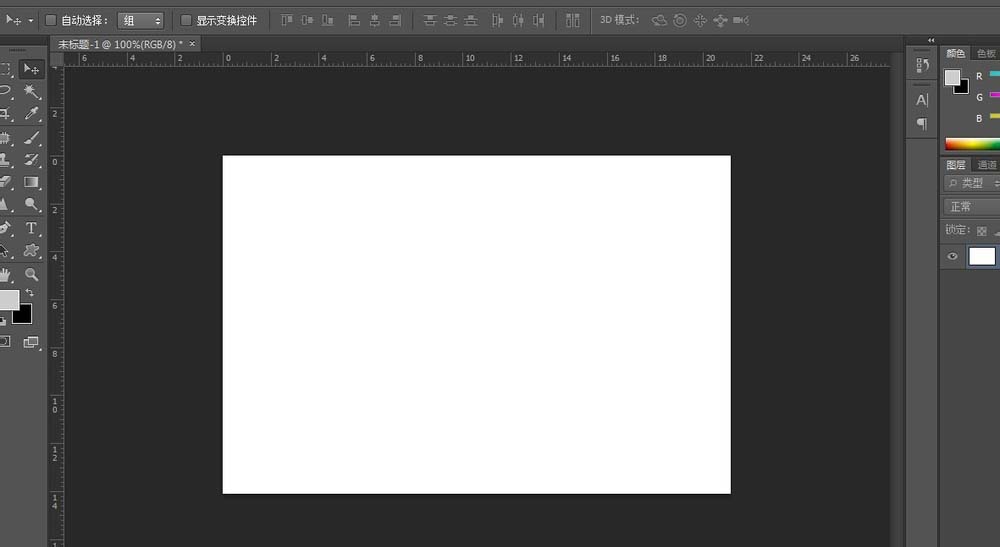
??2、选择图示的自定义形状工具,找到箭头形状工具。
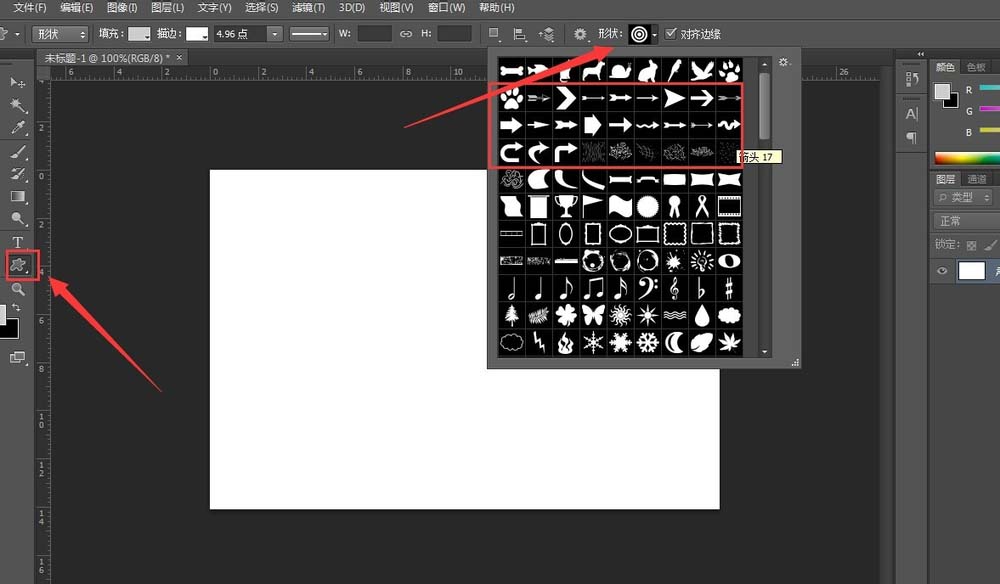
??3、设置好你想要画的形状(也可以是像素、路径),在画布上点击鼠标左键进行拖动就能够画出箭头。
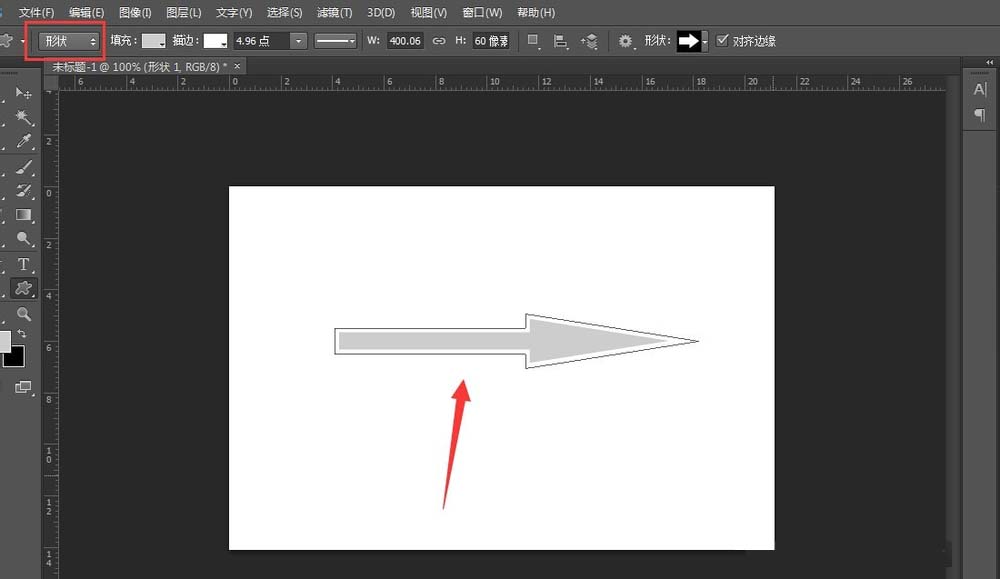
??方法二
??同样的打开PS,新建画布,这一次我们选择直线工具。
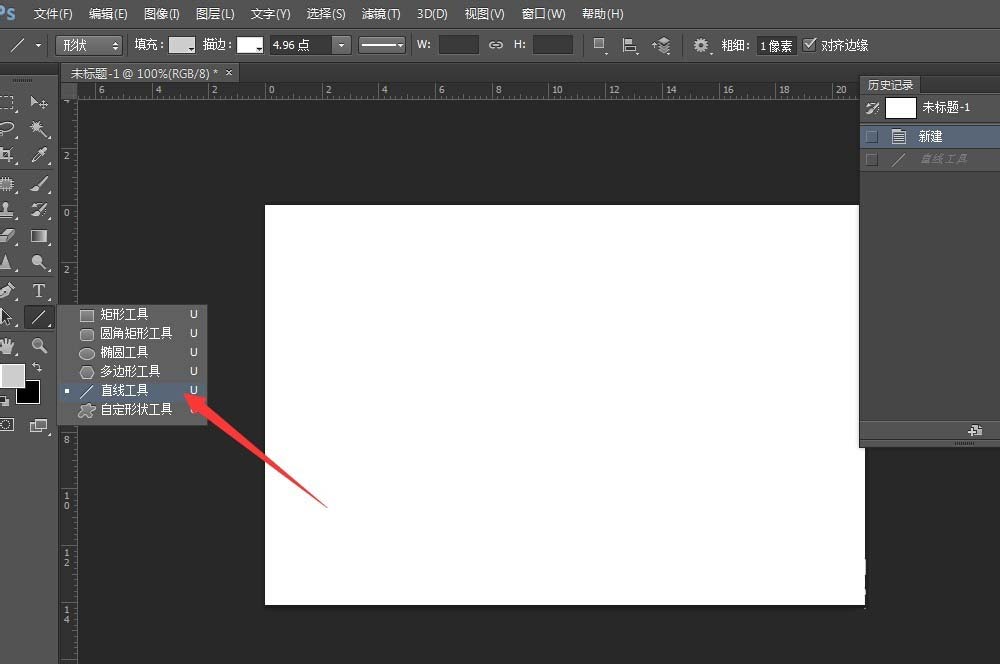
??点击小编框选的齿轮,在下拉菜单里勾选直线起点或者终点加箭头,并设置箭头的长宽比例。
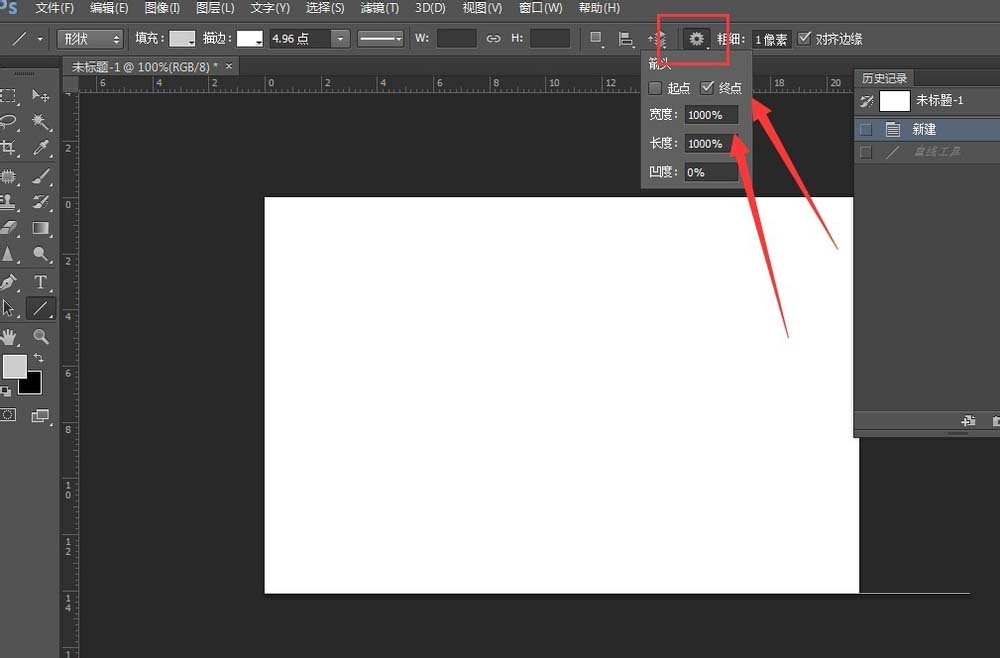
??按住shift键,按住鼠标左键在画布上拖动就可以画出下图所示的直线箭头。
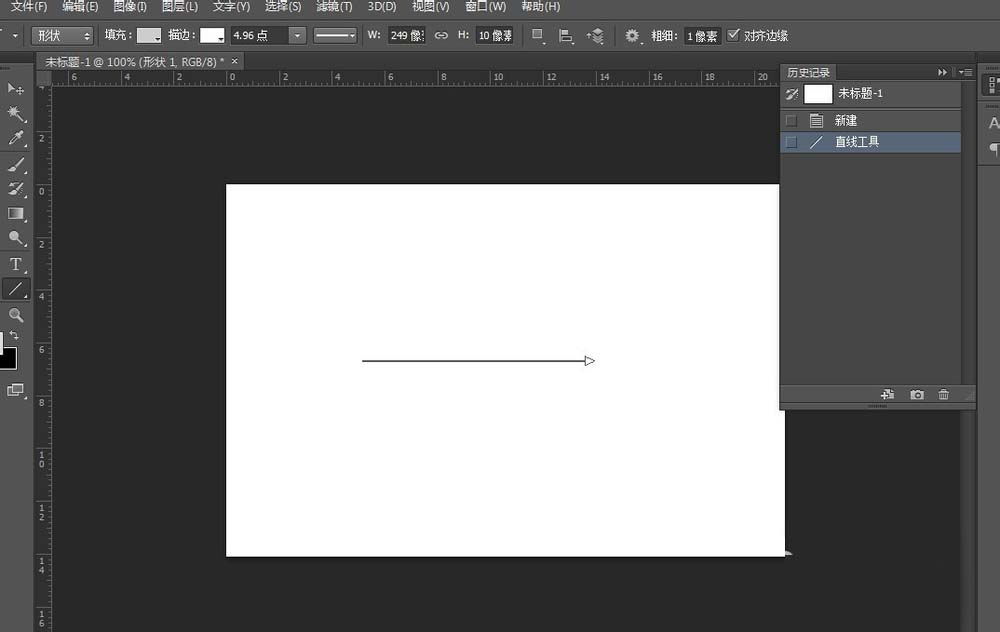
??觉得直线太细了?我们可以在图示设置栏,设置直线的粗细,直线的颜色,画出你满意的箭头。
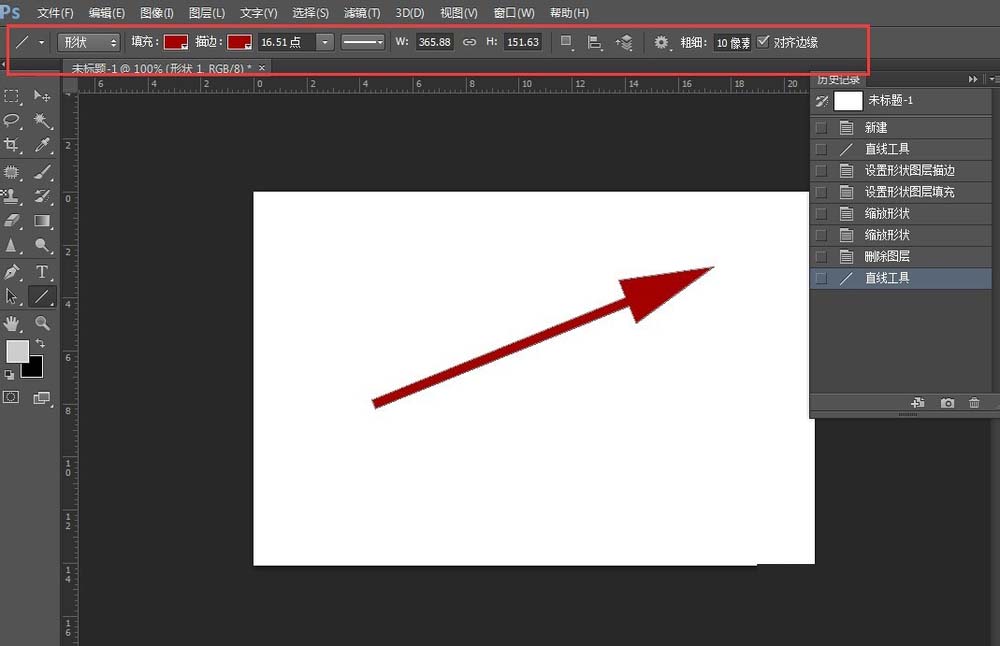
??方法三
??下面,小编再介绍一种用画笔快速画箭头的方法。在新建画布上选择画笔工具,设置你喜欢的画笔样式,颜色,直径等。
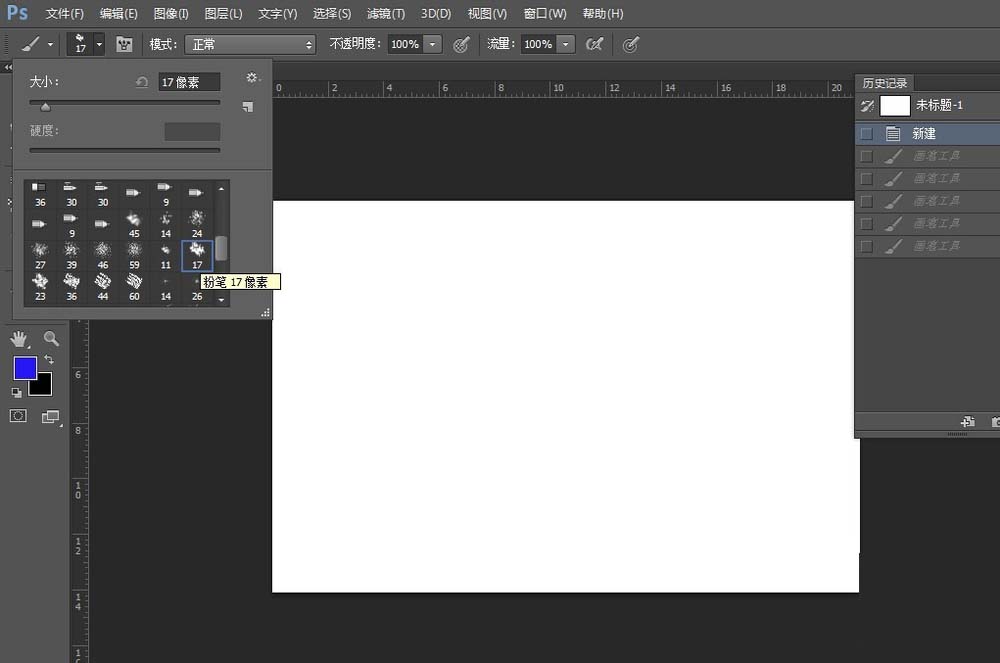
??按住shift键在画布上拖动鼠标左键,可以画出一条直线。
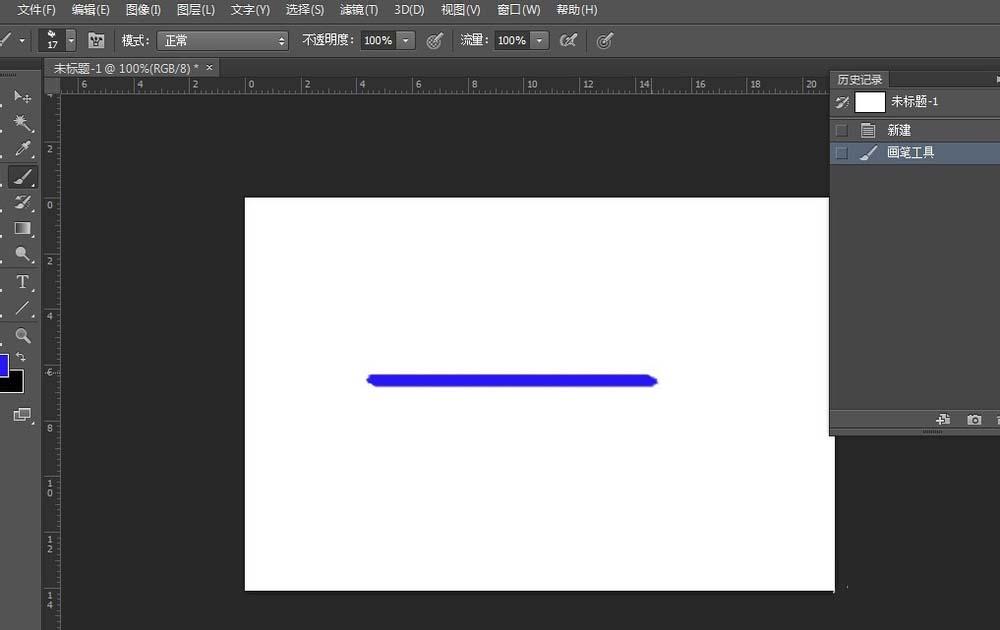
??继续按住shift键,点击图示框选的地方,就可以画好箭头的一侧。
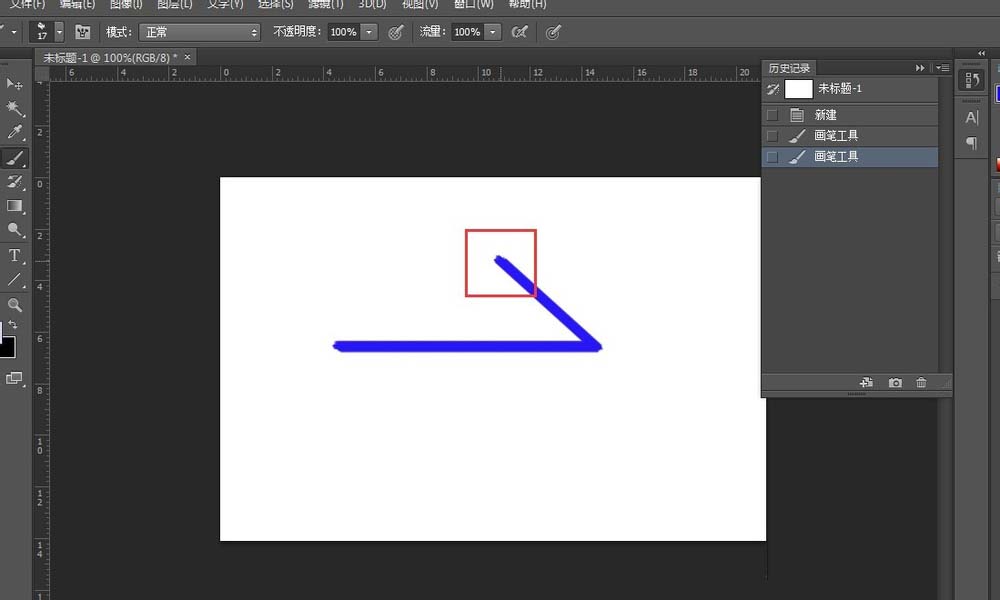
??按住shift键,点一下箭头终点,将画笔回到箭头终点,再重复步骤3,就可画出箭头了。下图标注的数字为画笔移动方向。
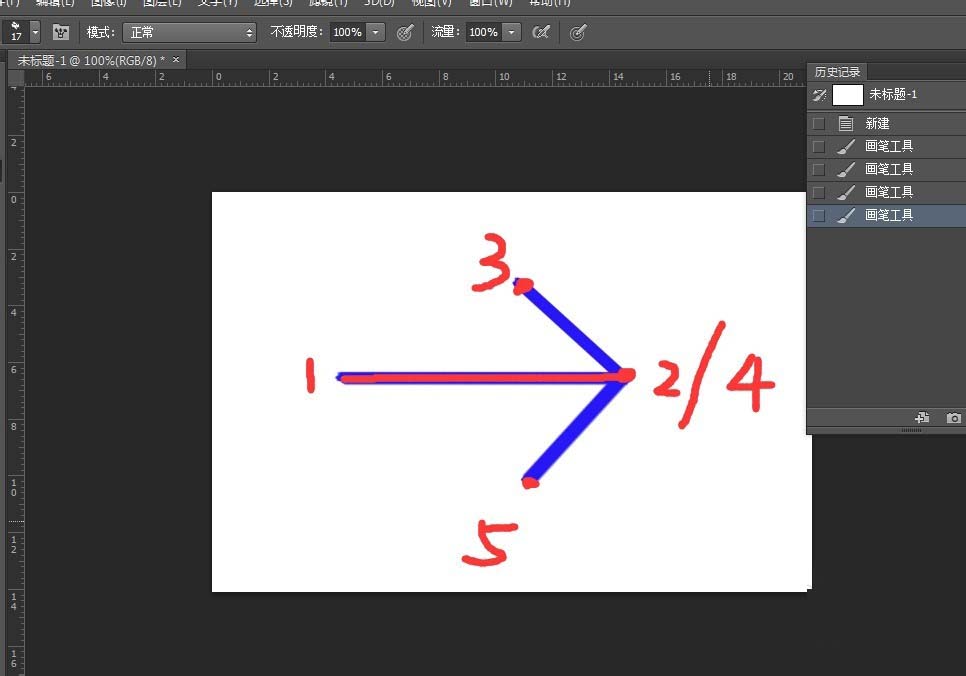
??按照上文讲述的PS中画箭头的具体方法介绍,你们是不是都明白啦!
 天极下载
天极下载































































